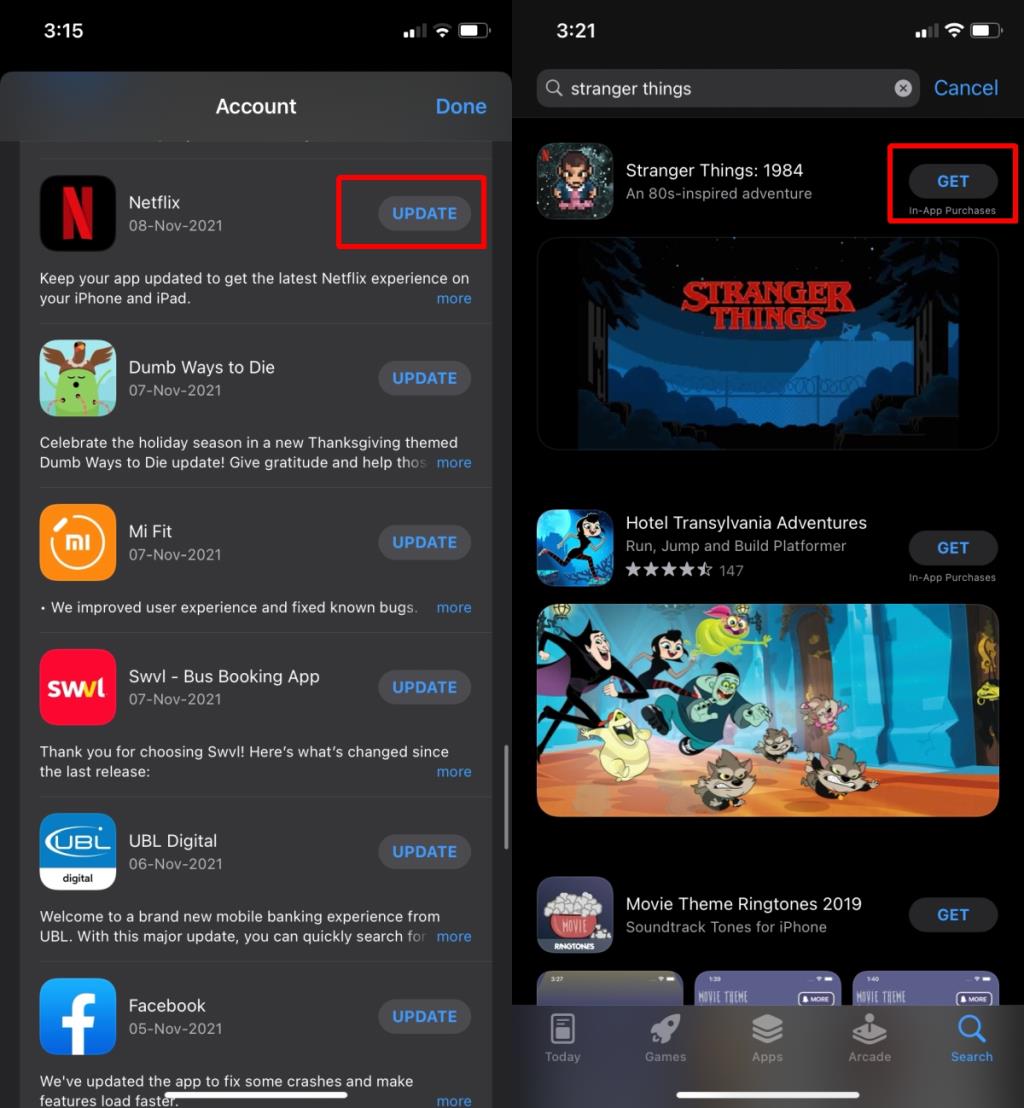Netflix đã sản xuất khá nhiều tựa gốc, cả phim và loạt phim, đều thành công vang dội. Cũng như hầu hết các tựa game truyền thông phổ biến, các trò chơi đã được phát triển xung quanh một số bộ phim và trò chơi phổ biến hơn của Netflix. Bandersnatch đã được phát triển trên tiểu thuyết Chọn mô hình phiêu lưu của riêng bạn. Ngoài ra còn có một số trò chơi di động do Netflix phát triển cho các tựa game như Stranger things.

Trò chơi Netflix
Trò chơi Netflix có sẵn cho iOS và Android. Bạn sẽ không tìm thấy trò chơi để chơi trên PC hoặc bảng điều khiển nhưng có một số tựa game khác nhau mà bạn có thể chơi trên điện thoại của mình. Các trò chơi được chơi miễn phí, tuy nhiên, bạn phải có tài khoản Netflix (và đăng ký) để chơi chúng.
Tab trò chơi Netflix
Nếu bạn luôn cập nhật ứng dụng Netflix, bạn sẽ thấy tab Trò chơi mới ở dưới cùng. Chuyển đến tab trò chơi này và bạn sẽ thấy danh sách các trò chơi có sẵn. Hiện tại, có năm đầu sách đã có sẵn;
- Stranger Things: 1984
- Stranger Things 3: The Game
- Shooting Hoops (Frosty Pop)
- Card Blast (Trò chơi Amuzo & Rogue)
- Teeter Up (Frosty Pop)
Chuyển đến tab Trò chơi và chọn trò chơi bạn muốn chơi. Bạn sẽ có thể tải xuống và chơi nó.
Tất cả các trò chơi đều có sẵn, tuy nhiên, tab này có thể chưa hiển thị cho tất cả các tài khoản Netflix. Điều đó không có nghĩa là bạn không thể chơi trò chơi. Nó chỉ có nghĩa là bạn phải tìm kiếm và tải xuống từ cửa hàng ứng dụng cho điện thoại của mình.
Tải xuống các trò chơi Netflix theo cách thủ công
Chìa khóa để tải xuống các trò chơi Netflix chính thức là biết trò chơi đó có tên là gì và đảm bảo rằng tựa game bạn đang tải xuống đã được Netflix phát triển. Thông tin nhà phát triển có sẵn trên trang / thẻ chi tiết của trò chơi trên cả App Store và Google Play Store.
- Mở Cửa hàng Google Play trên Android hoặc Cửa hàng ứng dụng trên iOS.
- Hãy tìm một trò chơi trên Netflix, chẳng hạn như Stranger Things: 1984.
- Xác minh nhà phát triển là Netflix.
- Tải xuống trò chơi (nhập mật khẩu Google hoặc Apple ID của bạn nếu cần).
- Mở trò chơi.
- Chọn hồ sơ Netflix bạn muốn chơi (mỗi hồ sơ có hồ sơ trò chơi riêng biệt và thẻ điểm).
- Bắt đầu trò chơi.
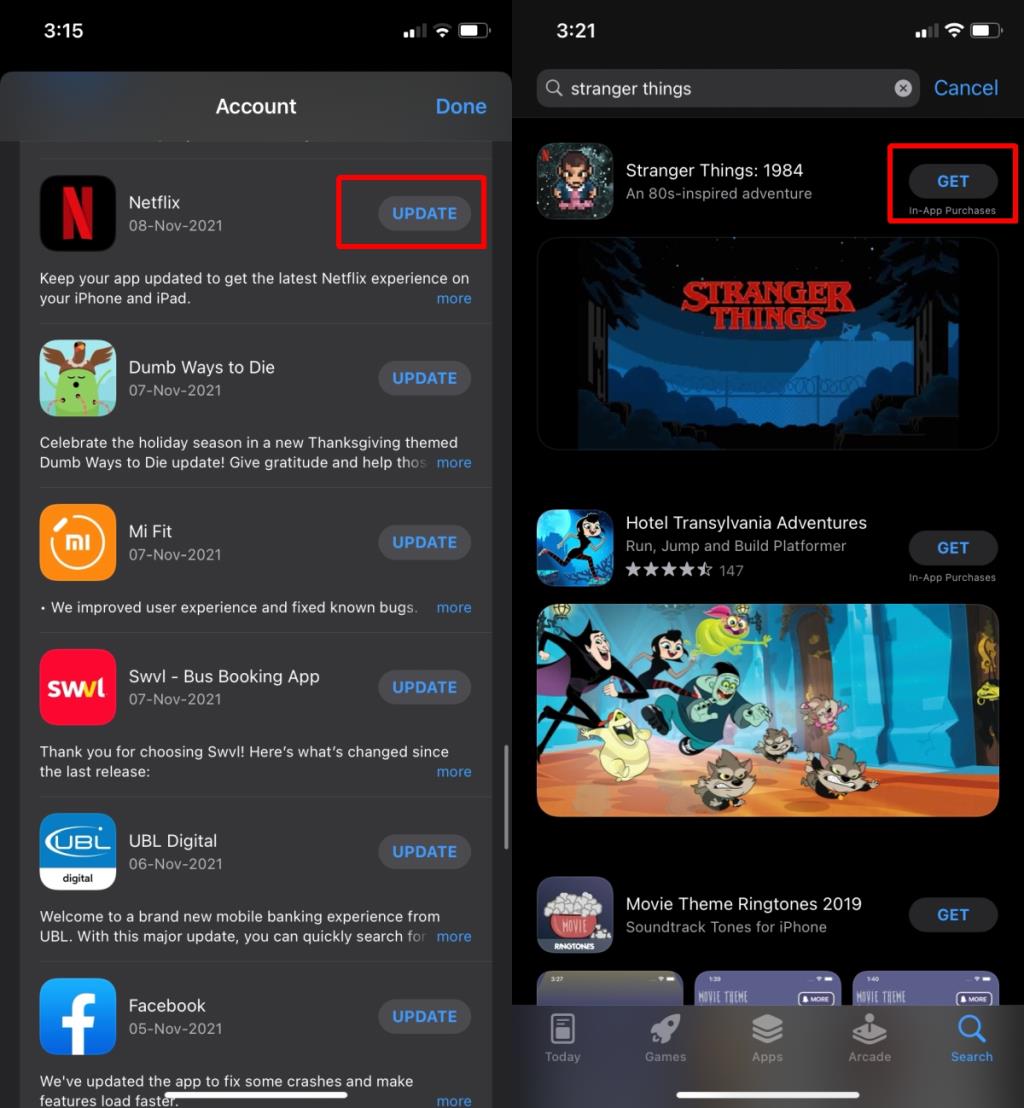
Sự kết luận
Nếu bạn mở một trò chơi sau khi tải xuống trực tiếp từ cửa hàng ứng dụng tương ứng của điện thoại, bạn có thể được yêu cầu đăng nhập vào tài khoản Netflix của mình. Nếu bạn đã cài đặt ứng dụng Netflix trên điện thoại của mình, điều này thường không xảy ra. Điều đó nói rằng, hãy sử dụng tài khoản Netflix và bạn sẽ sẵn sàng. Không có giới hạn về loại / cấp tài khoản bạn phải có để chơi trò chơi. Người dùng có thể chơi nó bất kể họ có gói rẻ nhất hay đắt nhất.